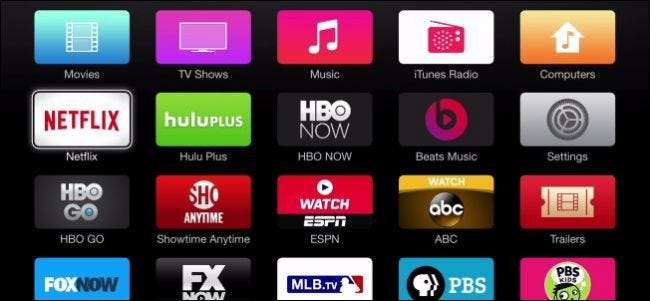
Amikor először használja az Apple TV-t, észreveszi, hogy a főmenüben sok csatornaelem található. Ha azonban változtatni szeretnél a dolgokon, átrendezheted, hozzáadhatod, sőt eltávolíthatod is, hogy jobban megfeleljen az ízlésednek.
ÖSSZEFÜGGŐ: Jó idő Apple TV-t vásárolni?
Az Apple TV a jelenlegi iterációjában meglehetősen jó multimédiás multimédiás lehetőség a nappalihoz, és a használhatóság jelentősen javítható a Bluetooth billentyűzet vagy Az Apple iOS „Remote” alkalmazása navigálni kissé nehézkes felületén.
Ennek ellenére a közelmúltbeli 30 dolláros áresés ellenére még mindig hisszük hogy ha jelenleg nem rendelkezik ilyennel, akkor várjon addig, amíg az Apple kiadja a frissített verziót, remélhetőleg valamikor később ebben az évben.
Ennek ellenére sok mindent megtehet vele, nem csak a Netflix nézésén, például hozzáférhet az iTunes tartalmához vagy az iCloud Photo Stream és a megosztott albumok beállítása képernyővédőként . Ezután a főmenü testreszabása csodákat tehet az általános felhasználói élmény érdekében, lehetővé téve, hogy az Apple TV erősségeit szó szerint minden más fölé helyezze.
Tartalomcsempék hozzáadása, eltávolítása és áthelyezése a főmenüben
Mint mondtuk, a főmenü már sok (legtöbb) csatornával rendelkezik. Garantáljuk, hogy mindezeket nem fogja használni, és gyanítjuk, hogy az Apple TV-felhasználók túlnyomó többségének csak néhányra lesz szüksége.
Szerencsére a főmenü a szeszélyének megfelelően módosítható, így könnyedén elrejtheti, megmutathatja és áthelyezheti a csatornacsempéket. Ez nyilvánvalóan nagyon hasznos, ha a lehetőségeket csak azokra a dolgokra szűkíti le, amelyeknek fiókjai vannak és amelyeket használni szeretne.
A kezdéshez kattintson a „Beállítások” csempére a főmenü képernyőn.
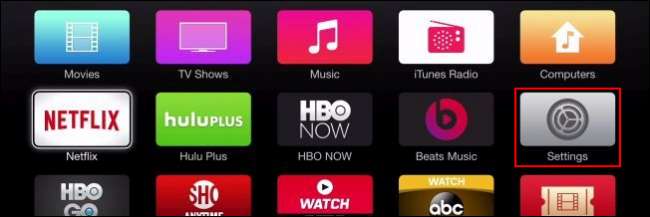
Itt van a „Beállítások” képernyő, most kattintson a „Főmenü” lehetőségre.
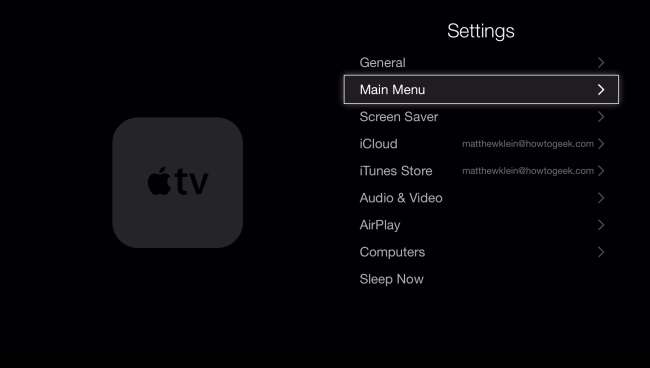
A következő képernyőn megjelenik az összes különféle csatorna, amelyet „Megjeleníthet” vagy „Elrejthet” az Apple TV főmenüjében.
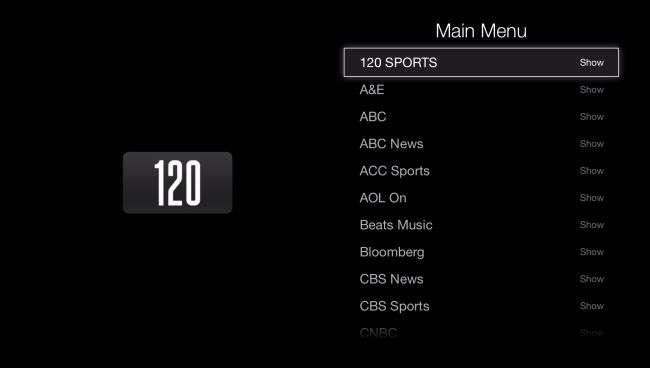
Ebben a példában az „iCloud Photos” csatornát mutatjuk be, amelynek segítségével felfedezhetjük a Photo Streamjeinket, a megosztott albumainkat, és beállíthatjuk őket képernyővédőként vagy diavetítésként.
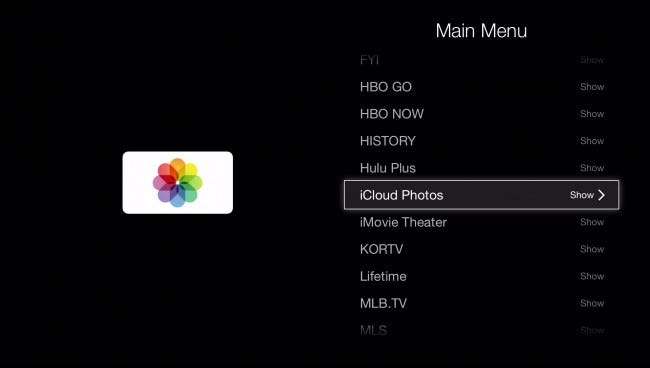
Normális esetben az „iCloud Fotók” csempe rejtve van, így amikor megmutatja, valószínűleg alacsony lesz a főmenüben. Hagyhatja ott, vagy ha az Apple TV távirányítójának nagy gombjának megnyomásával választja ki, a csempe remegni kezd, ami azt jelenti, hogy most áthelyezheti a főmenü másik részébe (a távvezérlő iránygombjaival). .
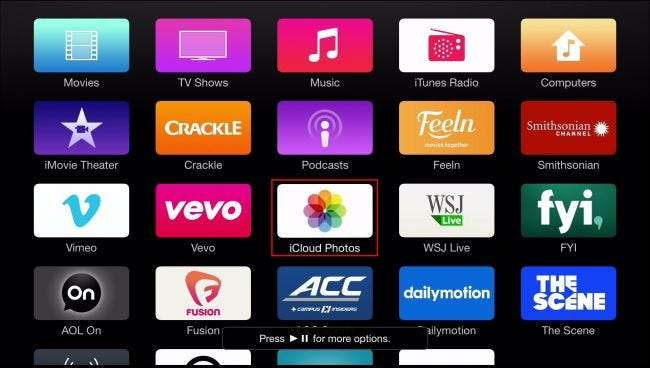
Megjegyzés: az előző képernyőképen arról értesülünk, hogy a lejátszás / szünet gomb megnyomásával további lehetőségekhez férhetünk hozzá. Ezek az opciók kiderül, hogy képesek elrejteni egy elemet, vagy törölni a főmenübe.
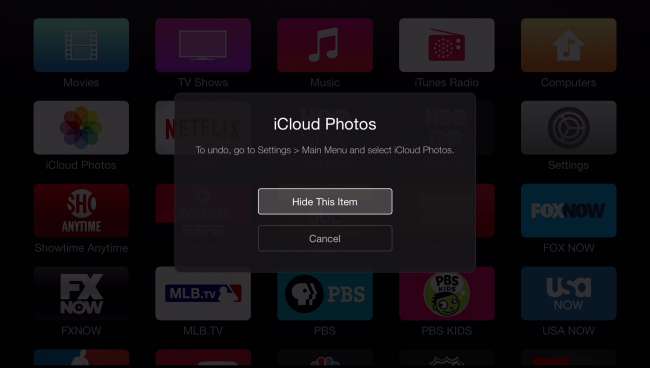
Miután az új lapkáját a helyére manőverezte, ismét rákattinthat a távvezérlő „Kiválasztás” gombjára. A csempe nem fog remegni, és ott marad, ahol hagyja.
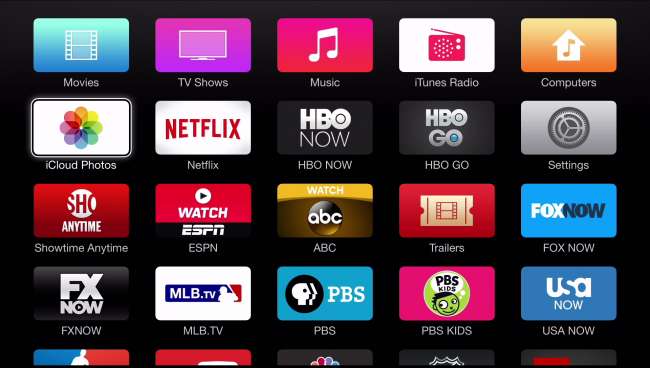
Ha valóban meg akarja takarítani a főmenüt, megszüntetheti a rendetlenséget, és csak azokat a dolgokat jelenítheti meg, amelyeket valaha is valóban használt. Nem kell annyira spártának lennie, mint például a következő képernyőképen, de legalább ez világosabb képet ad arról, amit leírunk.
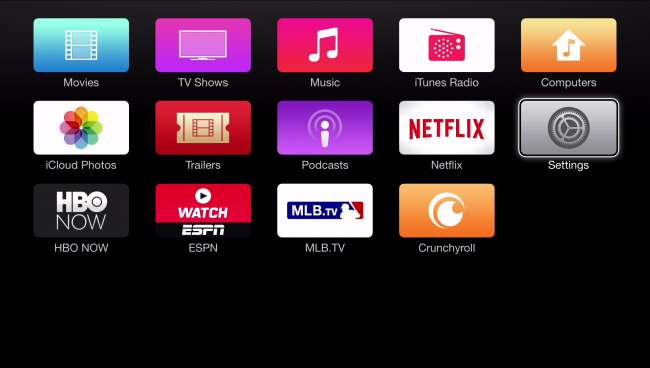
Természetesen másrészt egyszerűen hagyhat mindent megmutatni, és még többet is hozzáadhat. Ne feledje, hogy csak egy vagy két lapot szeretne elrejteni, ezt gyorsan megteheti anélkül, hogy valóban belépne a „Főmenü” beállításokba.
Valamikor az Apple TV valószínűleg erővel fog számolni, de jelenleg viszonylag lassú reakciósebessége és ügyetlen felülete miatt a Chromecast és a Roku tömeg között is fut. Ennek ellenére rengeteg dolgot megtehet annak érdekében, hogy személyre szabhassa kedve szerint, ráadásul jól integrálódik az Apple ökoszisztémájába, ami természetes választássá teszi a Mac és az iOS központú háztartások számára.
Szeretnénk most hallani rólad. Van egy megjegyzése vagy kérdése, amelyet meg szeretne osztani velünk? Kérjük, hagyja visszajelzését a fórumban.







